Hvordan søke i Google Dokumenter
Google Google Dokumenter Helt / / April 02, 2023

Sist oppdatert den
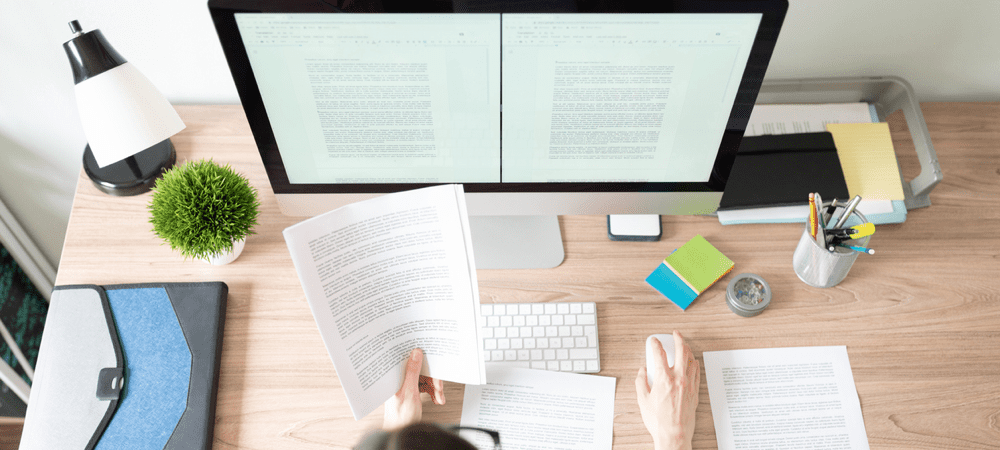
Vil du finne og erstatte tekst i Google Dokumenter? Du kan bruke søkeverktøyet for å gjøre det. Denne guiden viser deg hvordan.
Hva gjør du når du prøver å finne og erstatte noe i Google Docs-dokumentet ditt?
Du vil bruke søkefunksjonen til Google Dokumenter. Den er rask, men kraftig, og lar deg bruke enkle søkefraser eller komplekse søkekriterier for å finne innholdet du leter etter.
Du kan lære hvordan du søker i Google Dokumenter ved å bruke trinnene nedenfor.
Slik søker du etter spesifikke ord i Google Dokumenter
Hvis du vil finne et spesifikt ord eller uttrykk i dokumentet ditt, kan du bruke søkeverktøyet Google Dokumenter til å finne hver forekomst av det ordet eller uttrykket i dokumentet.
Det grunnleggende søket i Google Dokumenter skiller ikke mellom store og små bokstaver, så det vil finne alle forekomster av ordet eller setningen, uavhengig av bruken av store og små bokstaver.
Slik finner du spesifikke ord i Google Dokumenter:
- Åpne Google Dokumenter du vil søke.
- trykk Ctrl + F på Windows eller Cmd + F på Mac for å åpne søkeboksen.
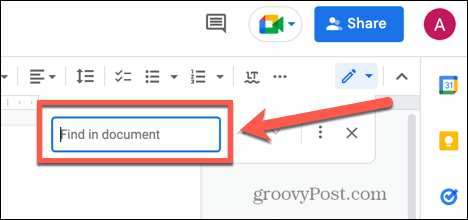
- Skriv inn ordet eller setningen du vil søke etter.
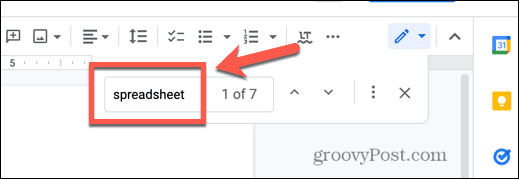
- Antall resultater vises ved siden av søkeordet ditt.
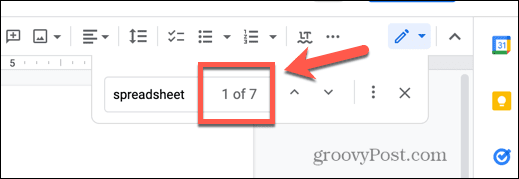
- Hver forekomst av ordet eller setningen vil bli uthevet i dokumentet.
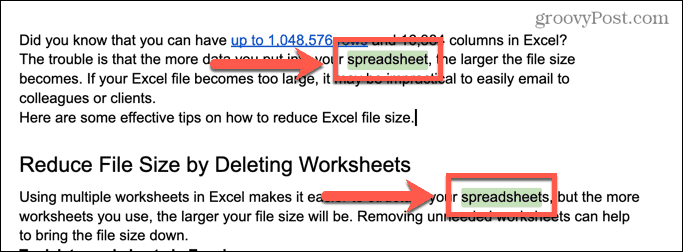
- Du kan bruke søkepilene til å gå til neste eller forrige forekomst av søkeordet i dokumentet.
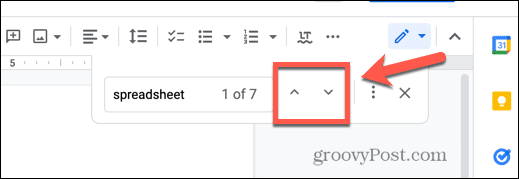
Hvordan finne og erstatte tekst i Google Dokumenter
Hvis du bestemmer deg for at du vil endre hver forekomst av et bestemt ord eller uttrykk i dokumentet til et annet ord eller uttrykk, kan du gjøre det ved å bruke finn og erstatt-verktøyet.
Hvis du for eksempel skriver en roman, kan du bestemme deg for å endre navnet på en av karakterene. Finn og erstatt i Google Dokumenter lar deg erstatte hver forekomst av det opprinnelige navnet med den nye versjonen.
Slik finner og erstatter du tekst i Google Dokumenter:
- Åpne Google Dokumenter du vil redigere.
- trykk Cmd + F på Mac eller Ctrl + F på Windows for å åpne søkeboksen.
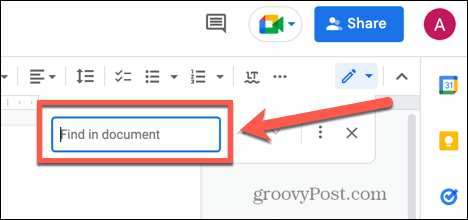
- Skriv inn ordet eller setningen du vil erstatte.
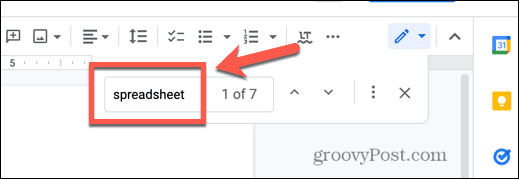
- Klikk på Flere valg ikonet i søkeverktøyet.
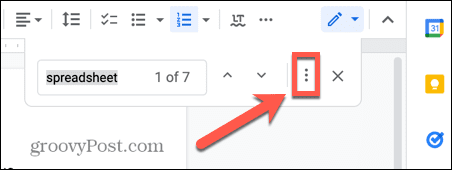
- Skriv inn teksten du vil erstatte frasen med i Erstatt med felt.
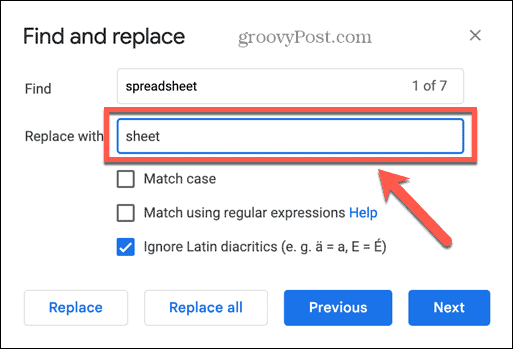
- For å erstatte alle forekomster i dokumentet, klikk Erstatt alle.
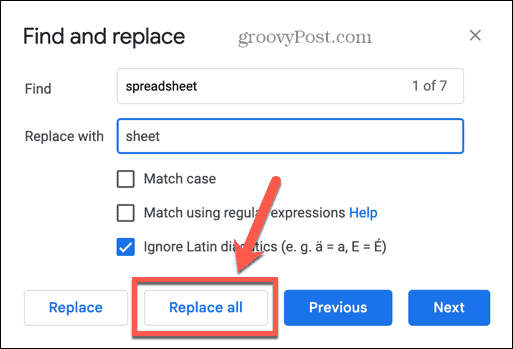
- Hvis du bare vil erstatte spesifikke forekomster, bruk Tidligere og Neste knapper for å navigere gjennom alle forekomster av søkeordet i dokumentet.
- Klikk Erstatte for alle forekomster du ønsker å erstatte.
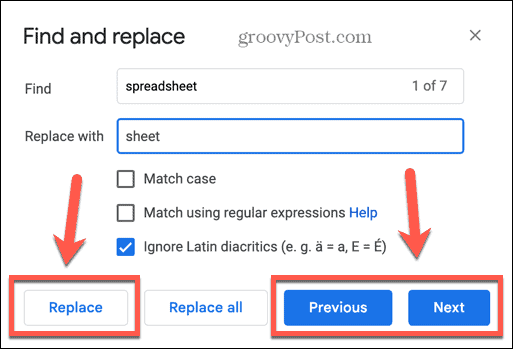
Slik finner du eksakte kasustreff i Google Dokumenter
Du har kanskje lagt merke til at Finn og erstatt-verktøyet har noen tilleggsalternativer. Disse alternativene kan hjelpe deg med å begrense søket til bare de ordene eller setningene som samsvarer nøyaktig med store bokstaver i søkeordet du skriver inn.
Slik finner du eksakte samsvar mellom store og små bokstaver i Google Dokumenter:
- Åpne dokumentet.
- trykk Ctrl + F på Windows eller Cmd + F på Mac for å åpne søkeverktøyet.
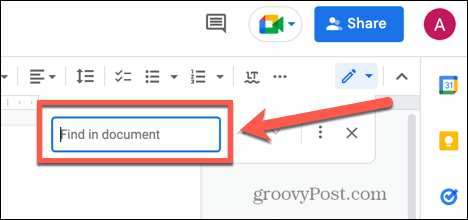
- Skriv inn søkeordet i søkefeltet, og sørg for at du bruker den eksakte store og små bokstaven du vil søke etter.
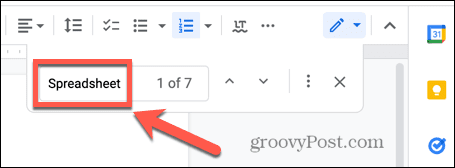
- Klikk på Flere valg ikon.
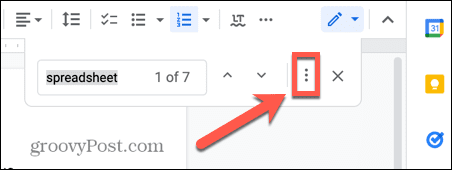
- Hvis du vil erstatte søkeordet ditt, skriv inn erstatningsteksten. Ellers lar du dette feltet stå tomt.
- Undersøk Match Case avmerkingsboksen.
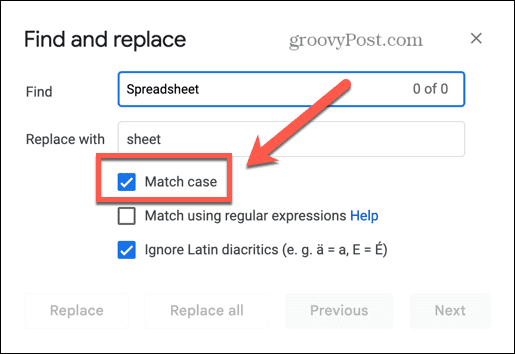
- Bruker Tidligere og Neste knapper, kan du finne alle forekomster som samsvarer nøyaktig med store og små bokstaver for søkeordet du skrev inn.
Slik bruker du regulære uttrykk i Google Docs Search
Hvis du vil utføre et mer komplekst søk, kan du søke etter et samsvar ved hjelp av regulære uttrykk. Dette er en metode for å bruke en bestemt syntaks for å søke etter et bredt spekter av forskjellige resultater, for eksempel et område av tegn, et spesifikt antall av samme tegn i en rad, ord som begynner med en liten bokstav, og mer.
Du kan bruke en referanse til syntaksen for regulære uttrykk brukes av Google Dokumenter for å lage svært komplekse søk.
Slik bruker du regulære uttrykk når du søker i Google Dokumenter:
- Åpne Google-dokumentet ditt.
- trykk Ctrl + F på Windows eller Cmd + F på Mac for å starte søkeverktøyet.
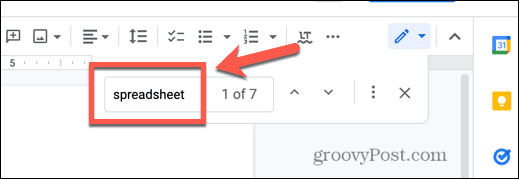
- Klikk på Flere valg ikon.
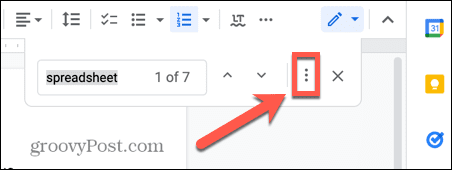
- Sørge for at Match ved hjelp av regulære uttrykk er sjekket.
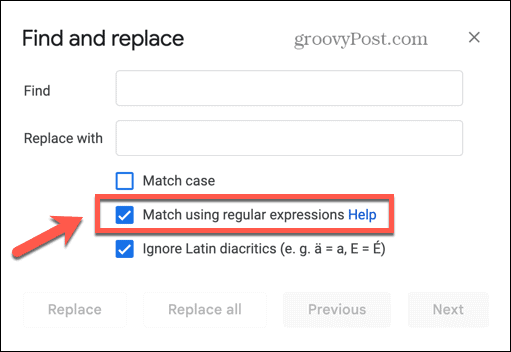
- Skriv inn ditt regulære uttrykk. I dette eksemplet søker syntaksen etter alle ord som har bokstaven "e" som vises nøyaktig to ganger etter hverandre.
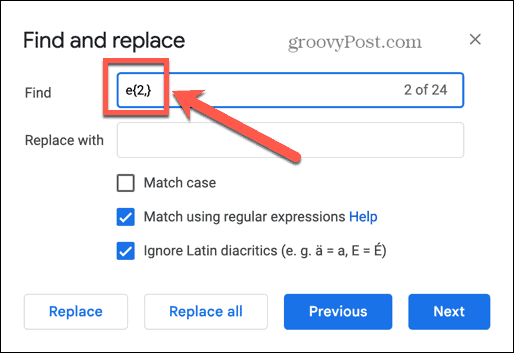
- Bruke Tidligere og Neste knapper for å navigere gjennom alle resultatene.
Eksempler på nyttige søk med regulære uttrykk i Google Dokumenter
Vanlige uttrykk kan virke ganske skremmende, men når du først får taket på dem, er de ofte ikke så komplekse som de først ser ut til.
Her er noen eksempler på nyttige søk som du kan endre for dine egne behov i Google Dokumenter:
- (?i)(\W|^)(de|deres|sine|sine|min)(\W|$): søker etter noen av ordene i listen
- (\W|^)[\w.\-]{0,25}@(hotmail|gmail|outlook)\.com(\W|$): søker etter hvilken som helst e-post som slutter med hotmail.com, gmail.com eller outlook.com
- [0-9]%: hvilken som helst ensifret prosentandel
- (wa|ha|i) s: søker etter "var" og "har" og "er"
- favoritt? r: søker etter både gunst og gunst
- \d{5}(-\d{4})?: inneholder et hvilket som helst fem- eller nisifret postnummer i USA
Slipp løs kraften i Google Dokumenter
Når du lærer hvordan du søker i Google Dokumenter, kan du raskt finne eller erstatte bestemte ord eller uttrykk i dokumentet ditt. Ved å bruke regulære uttrykk kan du søke etter nesten alt du kan tenke deg i teksten din.
Google Docs tilbyr mange andre kraftige funksjoner som gjør den gratis tekstbehandleren til et svært nyttig verktøy. For eksempel kan du rotere en side i Google Dokumenter, lag Google Dokumenter-bilder å lage komplekse collager, eller til og med lage en hel bok i Google Dokumenter.
Slik finner du din Windows 11-produktnøkkel
Hvis du trenger å overføre Windows 11-produktnøkkelen eller bare trenger den for å gjøre en ren installasjon av operativsystemet,...
Slik sletter du Google Chrome-buffer, informasjonskapsler og nettleserlogg
Chrome gjør en utmerket jobb med å lagre nettleserloggen, bufferen og informasjonskapslene for å optimalisere nettleserens ytelse på nettet. Slik gjør hun...
Prismatching i butikk: Slik får du nettpriser mens du handler i butikken
Å kjøpe i butikk betyr ikke at du må betale høyere priser. Takket være prismatchingsgarantier kan du få online rabatter mens du handler i...


